最近、Macのメニューバーがとっちらかってきたので、以前から気になっていた「Bartender 2 」というアプリを入れてみました。メニューバーを整理するためだけに15ドルも払う?という疑問は横に置いておいて…。
MacBookでは特に、メニューバーがすっきりして気持ち良いです。笑
無料で4週間使えるので、気になる方は一度入れてみると良いと思います。
メニューバーをこんな感じに整理できます。

Spotlightの虫眼鏡アイコン以外は全て隠せるので、ミニマリストの方は虫眼鏡アイコンのみの表示にも設定できます(※)。
で、Bartenderのアイコン(…)をクリックすると…

「Bartender Bar」というのがメニューバーの下に表示されます。
※ 追記: 2017/1/29
Spotlightアイコンの隠し方
2017/7/21現在、この設定をするとmacOS High Sierraでシステムクラッシュが発生するそうです。解決策は模索中とのことなので、この設定を検討する方はお気をつけください!
どうやらmacOS High SierraではSIPがさらに拡張されていて、Bartenderでシステム・アイテムの設定を変更することがより難しくなっているそうです。英語ですが、詳細はこちら に書いてありました(2017/7/21現在)。
調べてみたら、El Capitan以降のMacOSでメニューバーからSpotlightアイコンを非表示にする方法がありました。一度El Capitanで新しく導入されたSIP(System Integrity Protection)をオフにして、Macを立ち上げてBartender 2を起動するとシステムコンポーネントをインストールをしてくれます。再度SIPをオンにしても、Bartender 2の設定画面でSpotlightアイコンを隠すオプションが出てきます。macOS Sierra(10.12.2)でも問題なく設定できました。
SIPを一時的にオフにする方法は、以下の記事でまとめてますのでそちらをご参照ください。
英語ですけど、設定方法は以下のBartender 2のサポートウェブサイトで紹介されていました。
Bartender 2で気に入った機能
1. アイテムごとの表示設定
メニューバーに表示されるアイテムごとに、以下を設定できます。
- そのまま表示する
- Bartender Barに表示する
- 表示しない
あと、アップデートがあったアイテムは5秒間表示するといった設定ができます。
設定画面はこんな感じです。
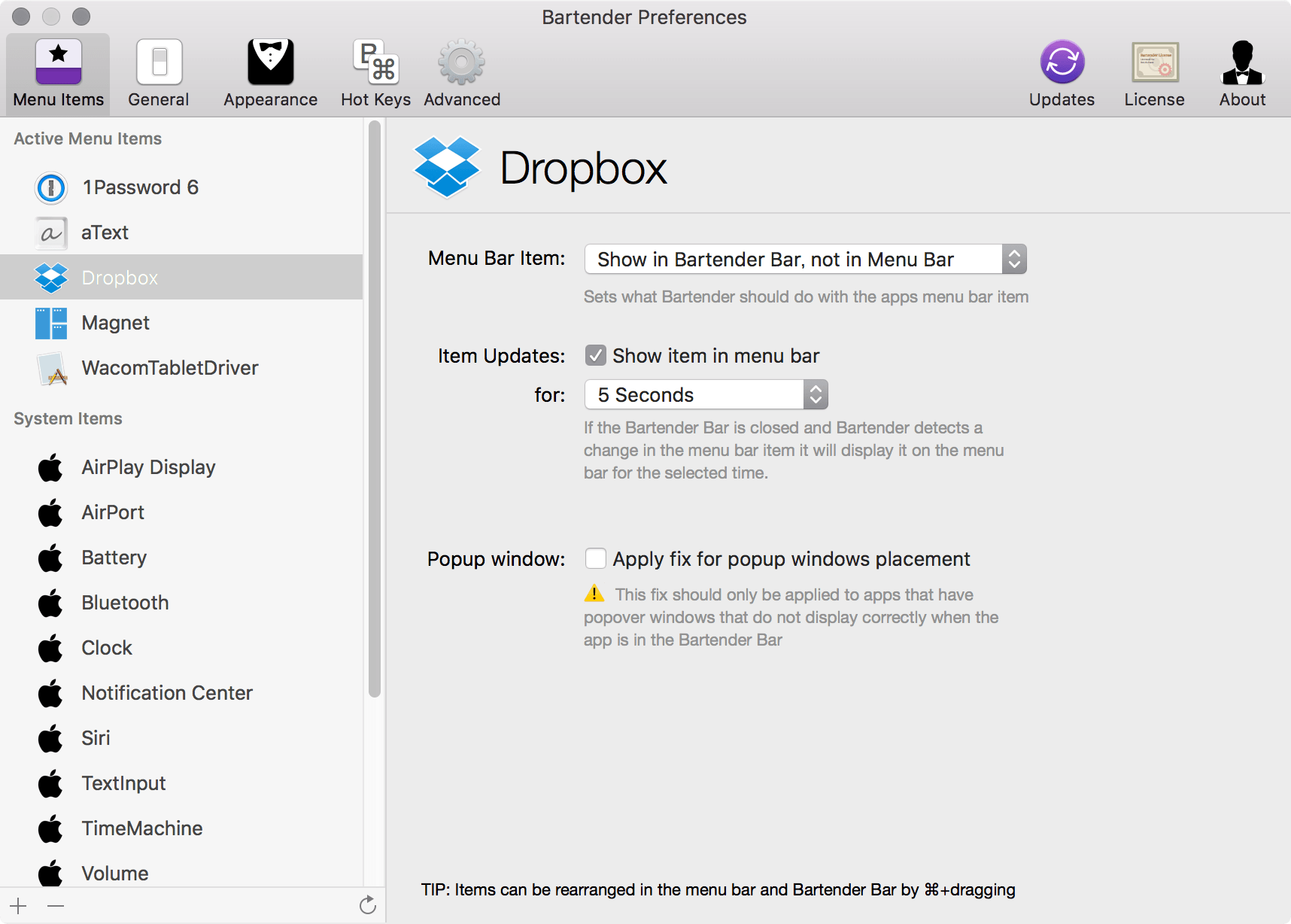
2. アイテムの並べ替え
⌘ + ドラッグでメニューバーのアイテムが並べ替えられます。
3. ショートカットキー(HotKey)の設定
Bartender Barの表示・非表示にキーボードショートカットを設定できて、表示させて矢印キーでアイテムを選ぶこともできて便利です。僕はSpotlightはほとんど使わないので、⌘ + スペースをBartendar Barの表示・非表示用のショートカットに設定しちゃいました。
以上、ミニマリストなマカーの方々にオススメな「Bartender 2」の紹介でした。macOS Sierraにも対応してますよ。
2017年1月25日に公開され、2017年7月21日に更新された記事です。
About the author

「明日のウェブ制作に役立つアイディア」をテーマにこのブログを書いています。アメリカの大学を卒業後、ボストン近郊のウェブ制作会社に勤務。帰国後、東京のウェブ制作会社に勤務した後、ウェブ担当者として日英バイリンガルのサイト運営に携わる。詳しくはこちら。
ウェブ制作・ディレクション、ビデオを含むコンテンツ制作のお手伝い、執筆・翻訳のご依頼など、お気軽にご相談ください。いずれも日本語と英語で対応可能です。まずは、Mastodon @rriver@vivaldi.net 、Twitter @rriver 、またはFacebook までご連絡ください。
こんにちは。お聞きしたいのですが、bartenderを時計の右に表示されていますが、
再起動したら位置が変わってしまいませんか?
もし、固定する方法があれば教えてもらえないでしょうか。
こんにちは。
僕の場合、再起動してもBartenderが一番右に表示されていたのですが、何度か再起動したら位置が動いてしまいました。
Bartenderの設定画面では特にそのような設定はないようなので理由はわかりません。もしかしたら、記事中にある「Spotlightアイコンの隠し方」の設定をしたからかもしれませんが。この設定はMacのセキュリティに関連するSIPの設定をいじるものなので、リスクを伴いますし気軽にオススメできるものではありません。現在、この設定をするとmacOS High Sierra Beta 2でシステムがクラッシュするようで、ただいま解決策を模索中だとのことです。ちなみに、バージョンは以下の通りです:
macOS Sierra 10.12.6
Bartender 2.1.6
私はいつもアプリの中にあるメニューバーアイコンを消してます。
機能には当然ながら問題なく、完全にアイコンが見えなくなりますが位置さえ把握すれば便利ですよ。
それにしても先ほどbartender3の価格を見て驚きました。¥1768は流石に高すぎるきが…
Bartender 2のライセンスを持っている場合は、Bartender 3に無料で更新できるみたいですよ。